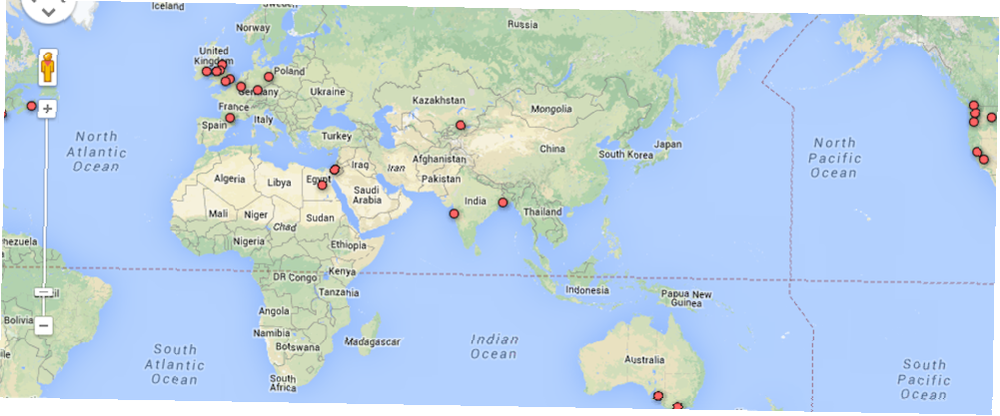
Joseph Goodman
0
1345
209
Google Spreadsheet’de çok fazla veri tutarsanız, muhtemelen en az bir kere, “Hey, tüm bu yerleri bulabilmeli ve hızlı bir şekilde Google Haritasına yerleştirebilmeliyim.”. Tabii ki yapabilirsin. Ancak bunu yapmak beklediğiniz kadar açık değildir..
Google, hem elektronik tabloyu hem de harita oluşturma yazılımını yazarken, bunu yapmanın birkaç kolay yolu olmalı. Görmek istersiniz Dosya> Harita Olarak Dışa Aktar seçenek veya bir Dosya> KML Olarak İndir. Ama hayır, öyle bir şey yok. Yakında farkına vardığınız şey, bunu yapmanın birkaç yolu var, ama hiçbiri beklediğiniz gibi değil.
Bunu daha önce yaptığına eminim. Bir miktar veriyi kesmek için basit bir karar olarak başlayan şey, verileri yanlış şekilli elek ile birleştirmek için birkaç güne dönüşür, o zaman aniden başlamak isteyeceğiniz daha iyi seçeneklerle karşılaşırsınız. Bugün, bu baş ağrısını geçeceksiniz, çünkü size burada her yöntemin ayrıntılarını vereceğim. Seçiminizi yapmadan önce sonuna kadar okuyun. Uyarılmıştın!
Google Elektronik Tablo Eşleyicisi
Google, yıllardır, Google Earth haritaları ve Google Haritalar için eşleşen URL'ler için KML dosyaları oluşturmanın kolay bir yolunu sunmak amacıyla Elektronik Tablo Eşleyici aracını revize ediyor. Son derece kapsamlı talimatlarla birlikte gelir ve kullanması çok hantal değildir. Ama her nasılsa, hala biraz fazla tuhaf görünüyor. Tüm yapmak istediğiniz, iki sütun veri almak ve bir haritada gösterilmesini sağlamak olduğunda, Google E-tablo eşleyici rotası gözden kaçan bir şeydir..

Bu yöntemin harika yanı, stilinizi kolayca değiştirebilmeniz ve harika görünen harita konum verilerini üretebilmenizdir. Ayrıca, bir KML dosyasını dışa aktarmanıza olanak sağlar KML Dosyası ile Google Earth'te Kendi Sanal Turunuzu Nasıl Oluşturursunuz Bir KML Dosyası ile Google Earth'de Kendi Sanal Turunuzu Nasıl Oluşturursunuz Google Earth'te kendi sanal turlarınızı kaydetmeniz harika bir yoldur seyahatleriniz ve istediğiniz zaman tekrar deneyimleyin (bir dereceye kadar). Bir Google Earth KML dosyasını kaydetmek, kulağa karmaşık gelebilir, ancak… Google Earth’e aktarmak için, diğer yöntemlerden birkaçının yaptığı gibi. Ancak bu, çoğu insanın ihtiyaç duyduğundan çok daha fazlası ve basit ihtiyaçları olan kullanıcılar için çok fazla telaş.

Ayrıca, Elektronik Tablo Eşleyici ile akıllıca bir şey denemeyin, örneğin başka bir elektronik tablodan otomatik olarak veri alma Diğer Google Elektronik Tablolardan Veri Nasıl Alınır Diğer Google Elektronik Tablolardan Veri Nasıl Alınır Çoğu kullanıcı Google Elektronik Tablo potansiyelinin küçük bir bölümünü kullanır. Bir Google E-Tablosundan diğerine nasıl bilgi aktarılacağını biliyor musunuz? İşte işi yapmak için bir hücre işlevi. . Bunu yaparsanız, yeni veri için diğer e-tabloyu her kontrol ettiğinde komut dosyasını çalıştırır. Bu, aşağıdaki hataya neden olur:
hata: Bu Google kullanıcı hesabı için komut dosyası saniyede çok fazla kez çağrıldı
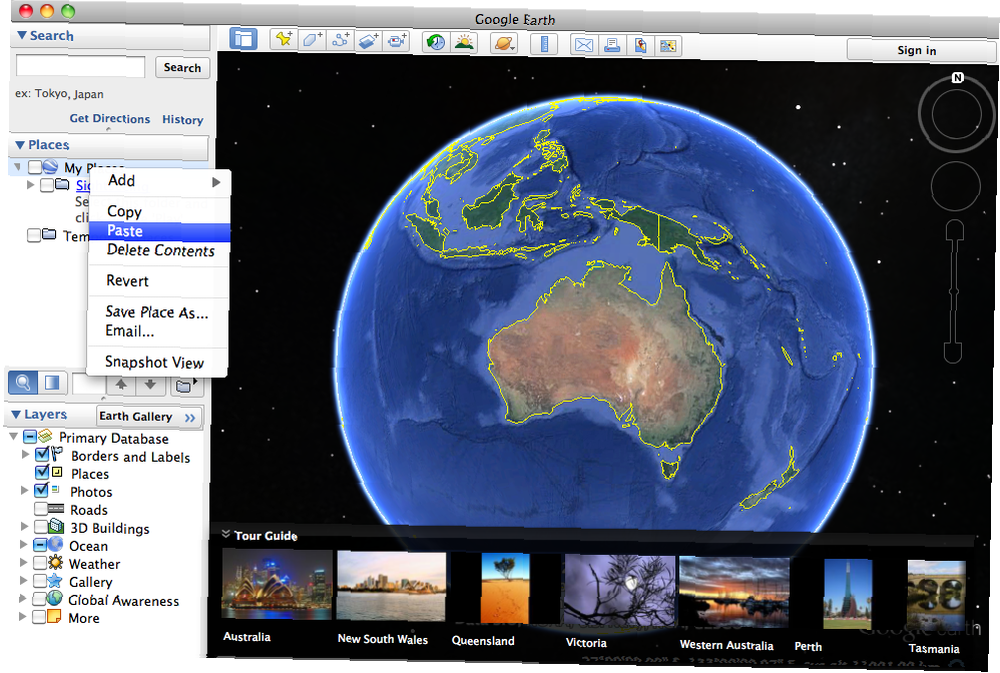
Google Fusion Tabloları
Google Fusion Tables gerçekten sihirdir. Çalışabilmesi için elektronik tabloyu içindeki verilerle yayınlamanız gerekir; ancak daha sonra Google Fusion Tables hızlı bir şekilde bir harita tablosu oluşturur. Google Fusion Tables ile Verileri ve Bilgileri Anında Görselleştirin Google Fusion Tables ile Verileri ve Bilgileri Anında Görselleştirin iş için bir rapor hazırlayarak, ya da sadece blogunuzdaki bilgileri grafiksel olarak göstermek istediğinizde, Google Fusion Tables yardımcı olabilir. Google Fusion aslında, içine yerleştirilmiş bir özelliktir ... bunu yapmak için Google Harita araçlarını kullanarak üzerindeki tüm konumlarla. Tek sorun, onun bir Google Haritası olması. görüntüleme, bu nedenle, tek başına bir Google Haritası olarak kullanılamaz - görselleştirmeyi yerleştirebilseniz de, onu arkadaşlarınızla bir Google Haritası olarak paylaşamazsınız.
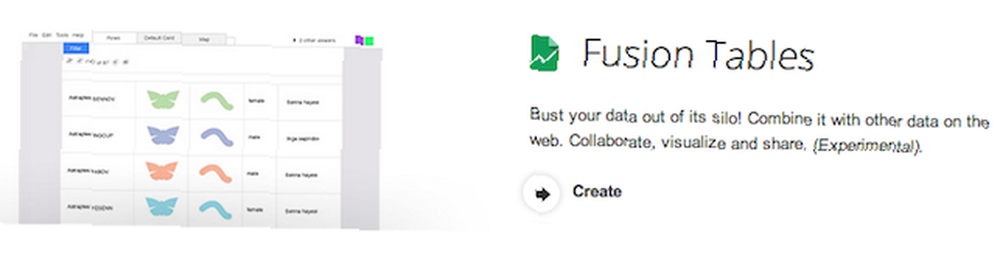

Bir Liste Eşleştir
Harita Liste, bu sürecin baş ağrısını tamamen ortadan kaldırmak için tasarlanmış bir web sitesidir. Kullanmak için kayıt olmanız gerekir, ancak bu sadece bir dakika sürer ve buna değer. Haritalarınız Google E-tablonuzla senkronize kalır; haritayı gömebilirsiniz; ve haritayı KML olarak kaydedebilirsiniz. Yine, Google Harita araçlarını (Google Haritalar API'sı) kullanıyor. Size bazı kişiselleştirme teklifleri verilir, ancak işler genellikle basit tutulur. Bir Liste Harita A'nın bir KML dosyası almak için iyi bir yöntem olduğunu söyleyebilirim MapaList: Harita Haritasının üstündeki Harita Adres Listesi: Google Earth için bir Harita'nın üstündeki Harita Adres Listesi ve senkronize edilmiş bir harita elde etmenin en iyi yolu.
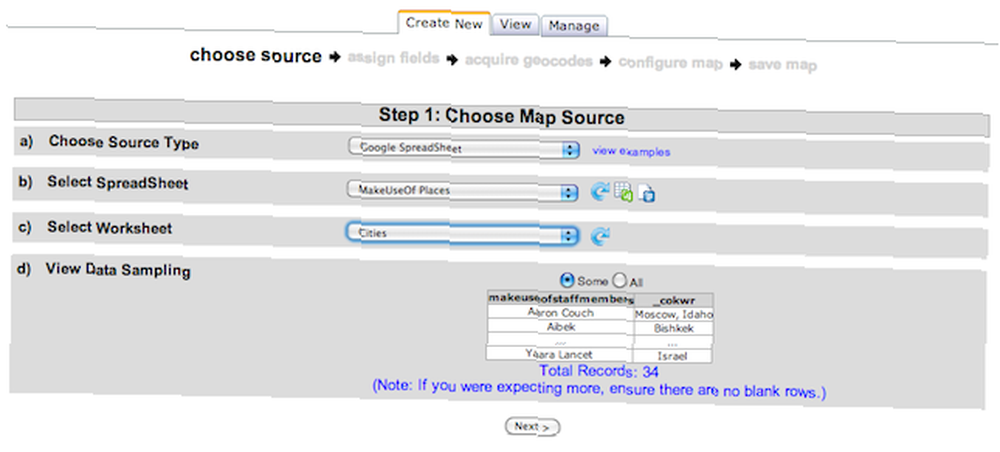

Google E-Tablolar Harita Sihirbazı Aracı [Artık Kullanılamaz]
Bir web geliştiricisiyseniz, Google E-Tablolar Harita Sihirbazı Aracı'nı beğenebilirsiniz. İşlemi kolaylaştırmak için elinden gelenin en iyisini yapar, ancak diğer seçeneklerin hiçbirinin yapmadığı yerleri konumlarınızı kendiniz kodlamanıza gerek kalmaz. Bazı insanlar için faydalı olabilir, ama kesinlikle hepsi fazladan zorluk çıkarmayacak.
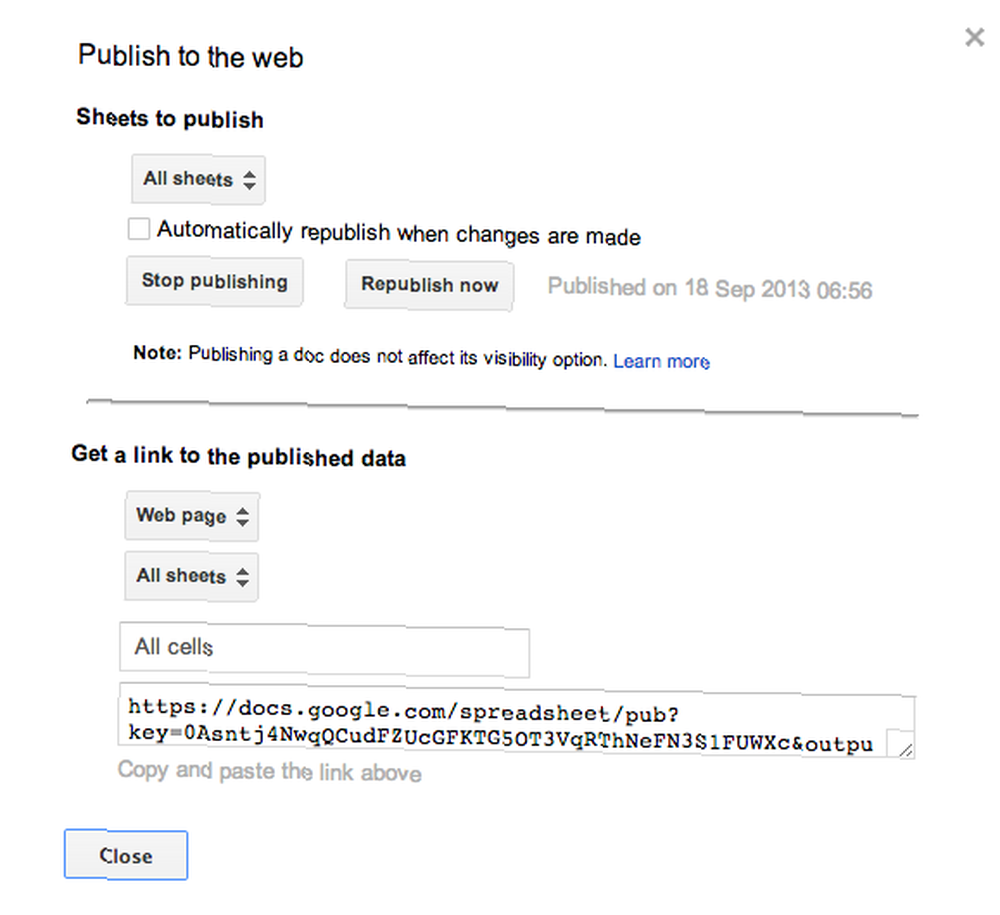
CSV'den veya Google E-Tablodan Veri Almak için Google Haritalar'ı Kullanma
Evet, tüm bu işlemin Google Haritalar'dan yapılabileceğini anlamadan önce bütün gün arama yapabilirsiniz. Google harita yazılımını revize ettiğinden, aslında yeni bir harita oluşturabilir, yeni bir katman oluşturabilir ve tıklayabilirsiniz. “İthalat” Google E-tablonuzdan verilerinizi almak için.
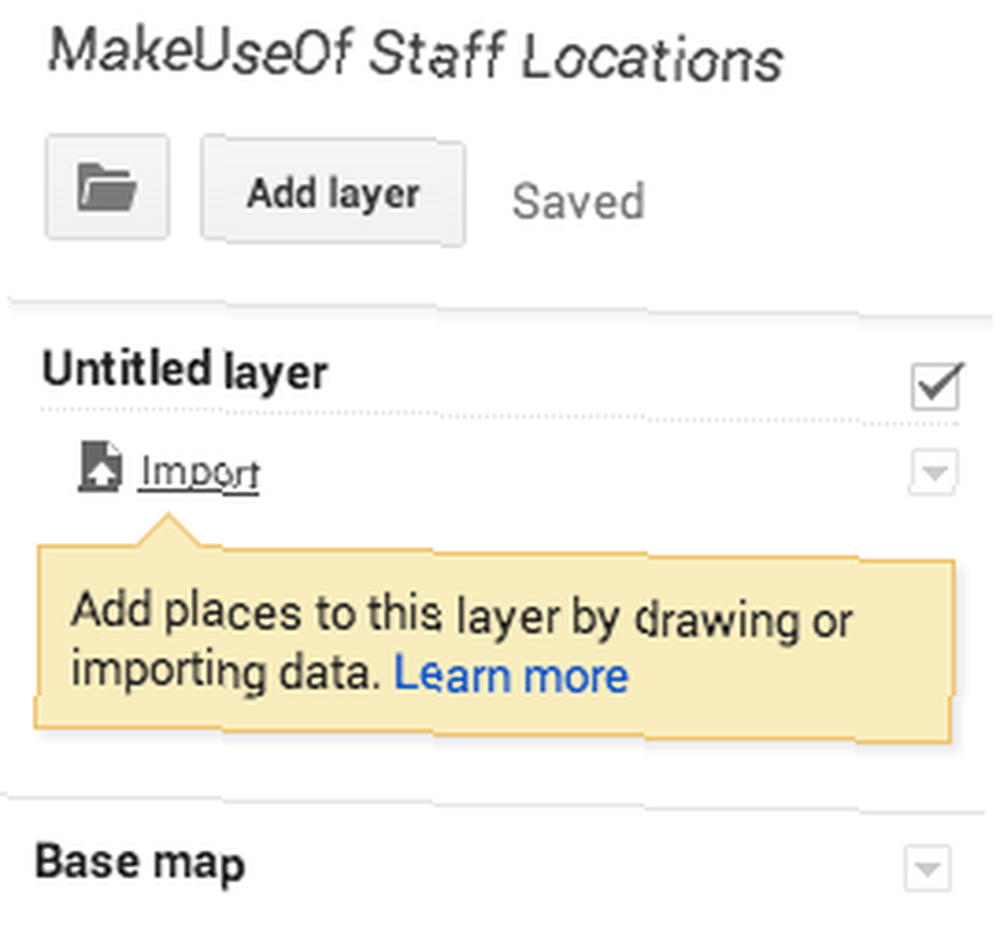
Google Spreadsheets’ten Google Haritalar’a nasıl veri aktarılacağına ilişkin bu kılavuzu okuyun. Yeni Google Haritalar’da Özel Katmanlarla Kendi Haritalarınızı Yaratın Yeni Google Haritalar’da Özel Katmanlar İle Kendi Haritalarınızı Oluşturun Google ile tamamen yenilenen Artık herkese açık olan haritalar, kendi haritalarınızı oluşturmak hiç olmadığı kadar kolaylaştı. Tüm talimatlar için özel ve genel haritalar oluşturabilir, haritaları belirli kişilerle paylaşabilir, açıklamalar ekleyebilir…. Kısacası, basit bir e-tablodan verileri çok kolay bir şekilde içe aktarabilirsiniz, bu e-tablo diğer e-tablolara başvurabilir, kolayca özelleştirilebilir, gömülebilir ve KML olarak dışa aktarılabilir. Ancak, e-tablonuzla senkronize edilmez. Her değiştirdiğinizde elektronik tabloyu yeniden almanız gerekir..
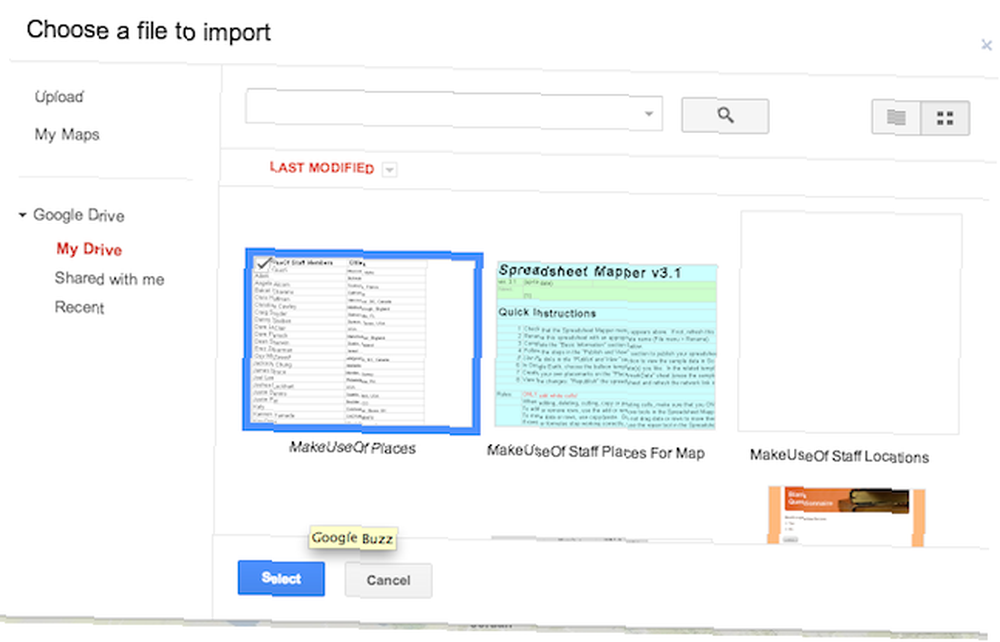
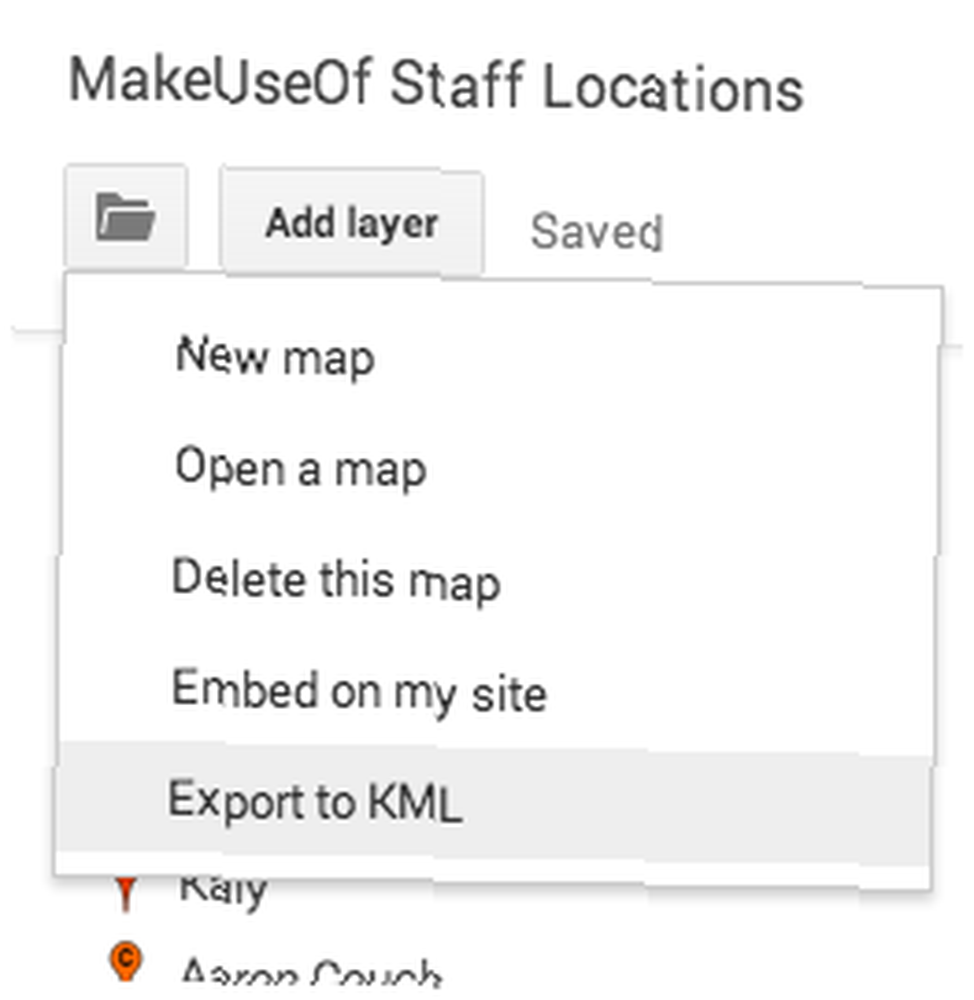
E-tablonuzdaki grafiği
Bazı amaçlar için, e-tablonuzda bir harita tablosu oluşturabilmek yeterlidir. Herhangi bir yerde yaşayan insanların miktarını kolayca görmek istediğinizde bu mükemmel çalışır. Bunu yapmak için, sadece bir grafik oluşturun ve harita seçeneğini seçin.

Google Olmayan Bir Seçenek
Çevrimiçi olarak Google Spreadsheets veya Google Maps’i kullanmak istemiyorsanız, EditGrid [Artık Kullanılmıyor] adlı bir servis deneyebilirsiniz. EditGrid, doğrudan KML'yi dışa aktarmanıza izin verir EditGrid: Harika bir Çevrimiçi Elektronik Tablo Uygulaması EditGrid: Google Earth’e içe aktarmak için elektronik tablodan Harika bir Çevrimiçi Elektronik Tablo Uygulaması.
Açıkçası, bir Google Haritasına içe aktarma, çoğu insanın gereksinimi için en iyi seçenektir, ancak, bu özel yöntemler aklınıza özel bir ihtiyaç duyduğunuzda çok faydalı olabilir. En çok hangi aracı seviyorsunuz ve neden? Bir Google E-Tablosunun yardımı ile bir Google Haritasında hangi bilgileri görüntülemek istiyorsunuz??











